1、打开Photoshop CS2,新建一个剪贴板。
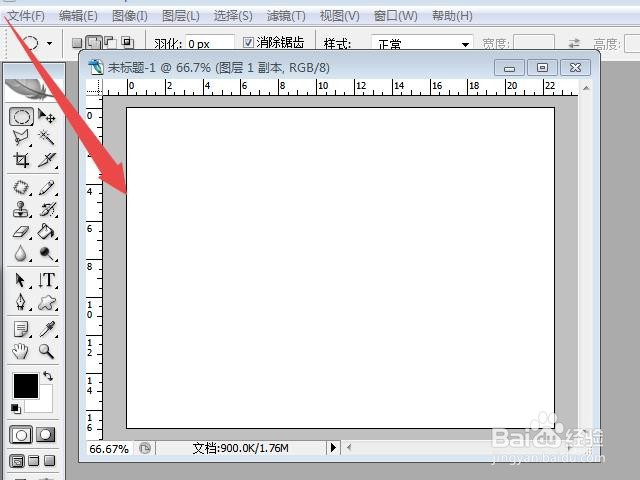
2、在剪贴板内置入一张需要制作的照片。
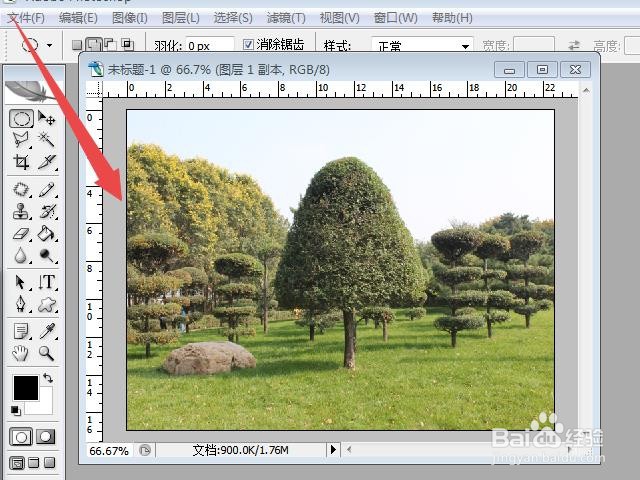
3、点击“滤镜”图标打开对话框,选择“模糊”;右滑鼠标,选择“径向模糊”。
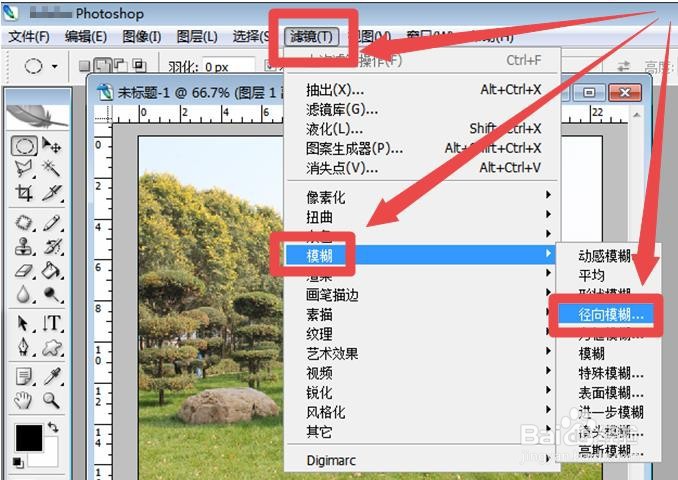
4、在打开的“径向模糊”制作窗口,可以勾选“模糊方法”和品质;拖动滑标设置径向模糊数量,也可以直接输入指标。我们这里对数量输入10;模糊方法勾选“旋转”,对品质勾选“好”。右边是径向模糊预览形状指示。
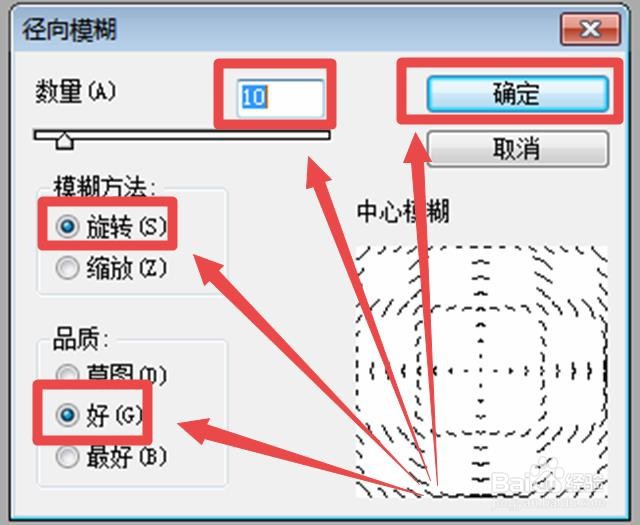
5、点击确定图标,图片已经出现“径向模糊”效果;合并图层,图片特效制作完成,可以直接应用或存储备用。

时间:2024-10-19 09:20:08
1、打开Photoshop CS2,新建一个剪贴板。
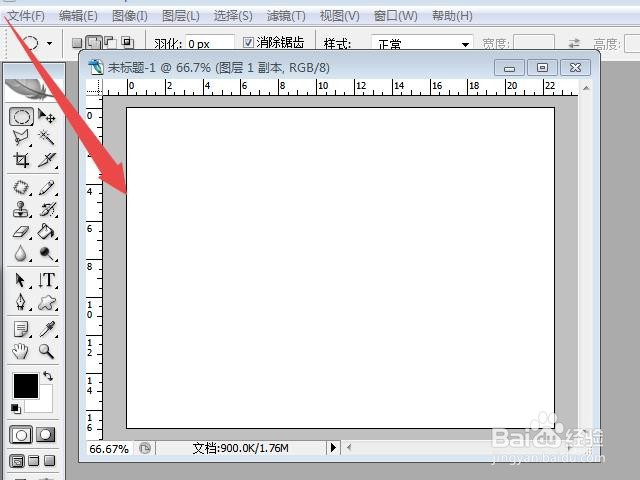
2、在剪贴板内置入一张需要制作的照片。
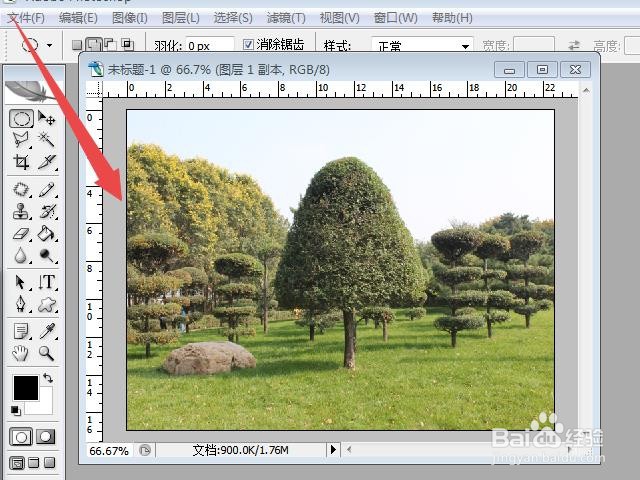
3、点击“滤镜”图标打开对话框,选择“模糊”;右滑鼠标,选择“径向模糊”。
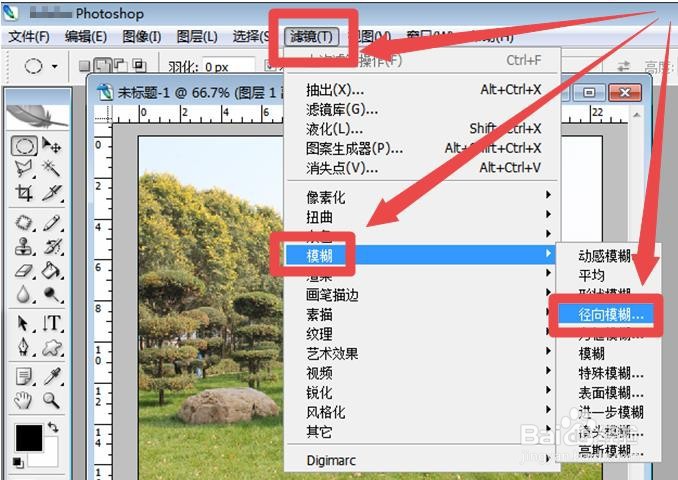
4、在打开的“径向模糊”制作窗口,可以勾选“模糊方法”和品质;拖动滑标设置径向模糊数量,也可以直接输入指标。我们这里对数量输入10;模糊方法勾选“旋转”,对品质勾选“好”。右边是径向模糊预览形状指示。
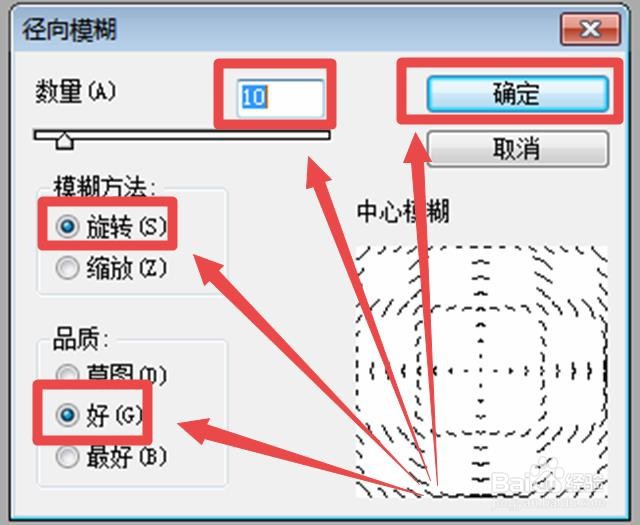
5、点击确定图标,图片已经出现“径向模糊”效果;合并图层,图片特效制作完成,可以直接应用或存储备用。

